Cómo Eliminar Una Cuenta De Gmail En Un Galaxy S4
¿Cansado de usar tu cuenta de Gmail en tu Galaxy S4 y quieres deshacerte de ella? Esta guía te ayudará a eliminar la cuenta en unas sencillas instrucciones. Sigue estos pasos por eliminar tus cuentas de Gmail de tu Galaxy S4 sin mayores complicaciones.
1. Accede a los ajustes de configuración. Desde el menú de aplicaciones, accede a los Ajustes de tu Galaxy S4.
2. Ve a Configuración de Cuentas. Desplázate hasta Cuentas y selecciónala. Esto mostrará todas las cuentas que has agregado al dispositivo.
3. Selecciona la cuenta de Gmail. Desde la lista de cuentas, selecciona Gmail para ver la información de tu cuenta en la pantalla.
4. Elimina tu cuenta de Gmail. Para eliminar tu cuenta haz clic en el botón Eliminar, que aparecerá al pulsar sobre tu vinculada a la cuenta de Gmail.
5. Confirma los cambios. Una vez más, confirma los cambios. Te pedirá confirmar la eliminación de la cuenta de Gmail una vez más. Haz clic en Sí para completar la eliminación de la cuenta.
Lee También Cómo Deshabilitar Aplicaciones En El Samsung Galaxy S5
Cómo Deshabilitar Aplicaciones En El Samsung Galaxy S5- RECOMENDADO
- Eliminar Cuenta de Google Todos Los Samsung | Android 13 | Actualizado 2023
- ▶FRP Samsung | Así Elimina La cuenta Google🔥📱Samsung J4 Plus (SM-J415G) Metodo Sin PC 2023👌
- ¿Qué pasos debo seguir para eliminar una cuenta de Gmail en un Galaxy S4?
- ¿Es posible restaurar una cuenta de Gmail después de haberla borrado del Galaxy S4?
- ¿Cómo puedo asegurarme de que los datos de la cuenta de Gmail se hayan eliminado por completo del Galaxy S4?
- ¿Existe alguna forma de deshabilitar temporalmente la cuenta de Gmail en el Galaxy S4?
- Conclusión
RECOMENDADO
- Inicia la aplicación de Gmail: Encuentra el icono de la aplicación de Gmail en tu pantalla de inicio. Una vez que hayas encontrado el icono toca sobre él para abrir la aplicación.
- Inicia sesión: En la pantalla principal, ingresa tu usuario y contraseña en los campos correspondientes y presiona el botón de "Iniciar Sesión".
- Navega hacia la configuración del correo: Ubica la sección "Configuración" en la parte inferior de la pantalla y selecciónala.
- Selecciona tu cuenta: Verás un listado con las cuentas que se encuentran activas en tu dispositivo. Selecciona la que deseas eliminar.
- Nota: Si tienes más de cuatro cuentas activas en el dispositivo, el nombre de la cuenta estará seguido por el botón "Más". Toca sobre esta opción para ver el resto de cuentas. - Elimina la cuenta: Abajo de la información de la cuenta se encuentra la opción "Eliminar Cuenta", presiónala para borrar la cuenta de tu dispositivo Galaxy S.
- Debe confirmar la acción: El dispositivo te pedirá que confirms la eliminación con una ventana emergente. En la ventana se encuentra el botón "Continuar". Toca sobre él para finalizar el procedimiento.
- La cuenta ha sido eliminada: Tras confirmar la eliminación de la cuenta, la misma ya no estará disponible en tu teléfono. Por cualquier cambio o problema que se presente, puedes contactar directamente el soporte de Google desde tu teléfono mobile.
Eliminar Cuenta de Google Todos Los Samsung | Android 13 | Actualizado 2023
▶FRP Samsung | Así Elimina La cuenta Google🔥📱Samsung J4 Plus (SM-J415G) Metodo Sin PC 2023👌
¿Qué pasos debo seguir para eliminar una cuenta de Gmail en un Galaxy S4?
Para eliminar una cuenta de Gmail en un Galaxy S4 debes seguir los siguientes pasos:
- Ir a Ajustes en tu dispositivo.
- Seleccionar la opción Cuenta.
- Seleccionar la opción Gmail.
- Seleccionar la cuenta que deseas eliminar.
- Presionar Menú y luego la opción Eliminar cuenta.
- Confirmar la selección del paso anterior para eliminar la cuenta.
Importante: Una vez eliminada la cuenta, no volverás a poder acceder a los mensajes de Gmail guardados en el dispositivo. Por último, si vas a vender o regalar tu Galaxy S4, recuerda que eliminar tu cuenta es crucial para garantizar la seguridad de tus datos.
¿Es posible restaurar una cuenta de Gmail después de haberla borrado del Galaxy S4?
Sí, es posible restaurar una cuenta de Gmail después de haberla borrado del Galaxy S4. Esto se puede hacer a través de la página web de Google Account. Si la cuenta fue eliminada recientemente, es posible que los correos electrónicos sean restaurados como un proceso automático. De lo contrario, debes seguir los siguientes pasos:
- Accede a la configuración de tu cuenta de Google en un PC: Abre la página de configuración de Google Account y accede a tu cuenta.
- Encuentra el dispositivo Galaxy S4: En la sección "Dispositivos y actividad" busca el equipo Galaxy S4.
- Elimina la cuenta: Haz clic en el icono de opciones (3 puntos) y selecciona "Eliminar", luego confirma el proceso.
- Vuelve a agregar la cuenta: En el dispositivo Galaxy S4 vuelve a agregar la cuenta de Gmail a través de la aplicación de configuración de cuenta.
Al restaurar la cuenta en el dispositivo Galaxy S4, los mensajes y documentos guardados anteriormente podrían regresar y quedar nuevamente disponibles. Sin embargo, es importante tener en cuenta que esto no garantiza el retorno de la información. El contenido eliminado de Gmail definitivamente ya no está disponible.
¿Cómo puedo asegurarme de que los datos de la cuenta de Gmail se hayan eliminado por completo del Galaxy S4?
En primer lugar, es importante que desinstales todas las aplicaciones asociadas con tu cuenta de Gmail, tales como Gmail o Drive. Para ello, abre la aplicación de Ajustes en tu Galaxy S4, ve a Aplicaciones, selecciona la aplicación que desees eliminar y selecciona la opción Desinstalar. Si has tenido alguna conexión persistente con tu cuenta de Gmail tal vez necesites realizar un restablecimiento de configuración de fábrica para asegurarte de que se hayan eliminado completamente los datos relacionados con esta.
Para realizar un restablecimiento de fábrica, abre la aplicación de Ajustes en tu Galaxy S4, selecciona Administración del dispositivo, después selecciona Respaldo y reinició y finalmente selecciona Restablecer datos de fábrica. Si deseas mantener tus datos, tendrás que realizar un respaldo antes de realizar el restablecimiento de fábrica. Este proceso eliminará completamente todos los datos de la cuenta de Gmail de tu Galaxy S4.
Lee También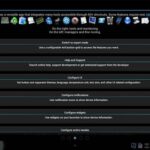 Cómo Liberar RAM En El Galaxy S5: Trucos Para Optimizar Tu Memoria
Cómo Liberar RAM En El Galaxy S5: Trucos Para Optimizar Tu MemoriaPor último, para asegurarte que los datos relacionados con tu cuenta de Gmail hayan sido eliminados por completo de tu dispositivo, debes desvincular la cuenta de tu Galaxy S4. Esto puedes realizarlo dirigiéndote a Ajustes, escogiendo Cuentas y pulsando en la cuenta de Gmail en la lista de Cuentas. Finalmente selecciona la opción Desvincular cuenta. Después de esto, los datos de tu cuenta de Gmail deberían estar completamente eliminados de tu Galaxy S4.
¿Existe alguna forma de deshabilitar temporalmente la cuenta de Gmail en el Galaxy S4?
Si tienes un Galaxy S4 y deseas deshabilitar temporalmente tu cuenta de Gmail, hay varios métodos que puedes seguir.
Para empezar, puedes desactivar la sincronización de la cuenta de Gmail con tu teléfono. Para hacer esto, dirígete a la configuración y ve a la opción "Cuentas". Verás una lista de todas las cuentas configuradas en el teléfono, incluida la cuenta de Gmail. Toca en la cuenta de la que deseas deshabilitar la sincronización. Esto detendrá la sincronización con la cuenta.
Otro método sería cambiar la contraseña. Esto lo puedes hacer desde la página web de Gmail. Accede a tu cuenta de Gmail en el computador, ve a la sección de configuración, cambia la contraseña y guarda los cambios. Tu teléfono intentará conectarse con la cuenta de Gmail pero no podrá hacerlo debido al cambio en la contraseña. Puedes repetir este procedimiento cada vez que desees desactivar temporalmente tu cuenta de Gmail.
También puedes eliminar la cuenta de Gmail de tu teléfono. Esto significa que la cuenta no existirá en tu teléfono. Para eliminar la cuenta, dirígete nuevamente a Configuración y ve a Cuentas. Elegir la cuenta de Gmail y pulsa sobre el botón Eliminar cuenta. Esto borrará completamente la cuenta de Gmail de tu teléfono. Ten en cuenta que —una vez borrada— si deseas volver a usar esa cuenta tendrás que configurarla nuevamente.
Conclusión
En conclusión, eliminar una cuenta de Gmail en un Galaxy S4 es muy fácil, sólo hay que seguir unos cuantos pasos sencillos. Primero, acceda a la aplicación de Ajustes del dispositivo y luego toque cuentas.
Segundo, seleccione la cuenta que desea eliminar y toque los tres puntos menú. Por último, toque Eliminar cuenta para confirmar la eliminación de la cuenta seleccionada. Con estos pasos, cualquiera puede eliminar una cuenta de Gmail de su Galaxy S4 de forma rápida y sencilla.
Lee También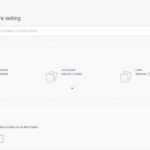 Cómo Deshacer El Anonimato De Mi Teléfono: Una Guía Paso A Paso
Cómo Deshacer El Anonimato De Mi Teléfono: Una Guía Paso A PasoSi quieres conocer otros artículos parecidos a Cómo Eliminar Una Cuenta De Gmail En Un Galaxy S4 puedes visitar la categoría tecnología.

TE PUEDE INTERESAR